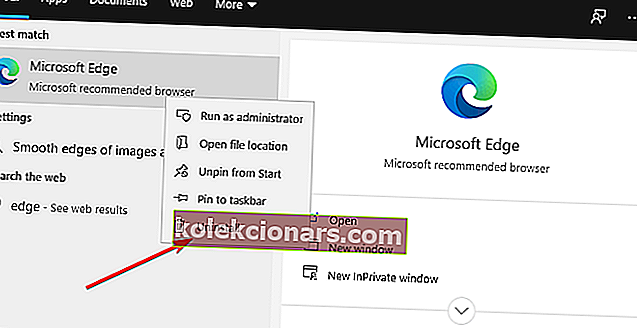- Microsoft Edge er den siste nettleseren fra Microsoft og har blitt standardleseren for Windows 10.
- Hvis du ikke er fornøyd med det, kan du fortsette å lese guiden nedenfor om hvordan du avinstallerer den helt.
- For å lese mer om nettlesere, besøk vår dedikerte nettleserhub.
- For mer hjelp til hvordan du fjerner programvare fra PCen, kan du sjekke siden for fjerning av guider.

Med Windows 10 fikk vi en ny nettleser kalt Microsoft Edge, og selv om Microsoft Edge er designet som en etterfølger for Internet Explorer, er noen brukere ikke fornøyd med Microsoft Edge, og de vil ikke bruke den i det hele tatt.
Faktisk vil noen brukere til og med avinstallere Microsoft Edge helt fra Windows 10.
Microsoft Edge er en kjernekomponent i Windows 10, og ved å avinstallere den kan du potensielt forårsake ustabilitetsproblemer. Husk at du fjerner Microsoft Edge på egen risiko.
Hvordan avinstallerer jeg Microsoft Edge i Windows 10?
1. Avinstaller Edge helt med et dedikert avinstalleringsprogram
Helt siden det først ble utviklet, har Microsoft Edge kommet langt, og Microsoft har endelig gjort det slik at det kan avinstalleres som alle andre typiske apper.
Dette betyr imidlertid også at avinstallering av Edge kan etterlate gjenværende filer som kan være vanskelig å slette etterpå uten å slette andre systemdata ved en feiltakelse.
For å omgå dette problemet, bør du vurdere å bruke en profesjonell avinstalleringsprogram, for eksempel Revo avinstalleringsprogram.
Dette verktøyet vil sørge for at ingen spor av noe program noen gang blir etterlatt når du har bestemt deg for å avinstallere det.
Dette er takket være de grundige skanneegenskapene den har, slik at du kan utføre enten avinstallert raskt, eller lenger og mer gjennom avinstallasjoner, som også sletter alle tilknyttede filer.
Når du har lastet ned Revo Uninstaller, er det de enkle trinnene for å avinstallere Edge:
- Kjør Revo avinstalleringsprogram og lukk alle Edge-faner og vinduer.
- Velg Microsoft Edge i listen og klikk Avinstaller.
- Bekreft oppretting av gjenopprettingspunkt og start prosessen.
- Revo gjør det mulig å også søke etter spor og gjenværende filer som siste trinn (anbefalt).

Revo Uninstaller Pro
Avinstaller Microsoft Edge raskt og effektivt ved hjelp av denne profesjonelle avinstallasjonsprogrammet uten å etterlate et eneste spor. Gratis prøveperiode Besøk nettstedet2. Avinstaller Microsoft Edge som alle andre programmer
- Trykk på Windows-tasten

- Skriv inn Edge
- Høyreklikk Microsoft Edge
- Velg Avinstaller og bekreft avgjørelsen din
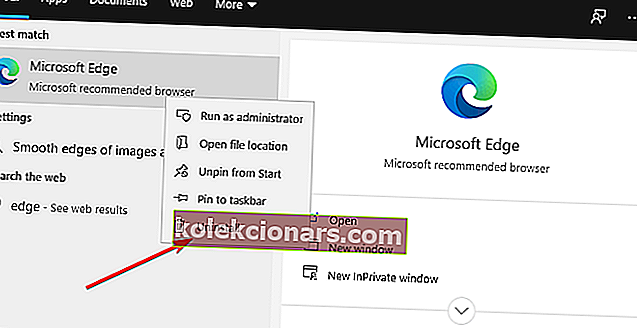
- Vent til PCen din fjerner Microsoft Edge-nettleseren
- Start PCen på nytt
Da den først ble introdusert, ble Microsoft Edge designet for å være et kjerneprogram, så avinstallering betyr at du måtte slette kjernesystemfiler manuelt.
Ikke bare var dette komplisert, men sjansene for at du etterlot deg gjenværende data var også veldig høye.
Merk: Selv om denne typiske avinstallasjonsprosessen faktisk er litt raskere, vil gjenværende filer fortsatt være igjen. Selv om de ikke tar opp mye diskplass alene, vil gjentagelse av prosessen med andre programmer til slutt gjøre at gjenværende filer legger seg opp over tid, og tar dyrebar diskplass.
Ved å følge disse trinnene, bør du kunne fjerne Microsoft Edge fra PCen uten problemer, og du kan fortsette og bruke en helt annen nettleser.
Trinnene som er skrevet ovenfor er også bra hvis du er interessert i følgende emner:
Hvordan bli kvitt Microsoft Edge - Disse løsningene hjelper deg med å fjerne Microsoft Edge fra PCen uten spor.
Redaktørens merknad: Dette innlegget ble opprinnelig publisert i desember 2018 og har siden blitt oppdatert og oppdatert i juli 2020 for friskhet, nøyaktighet og omfattende.